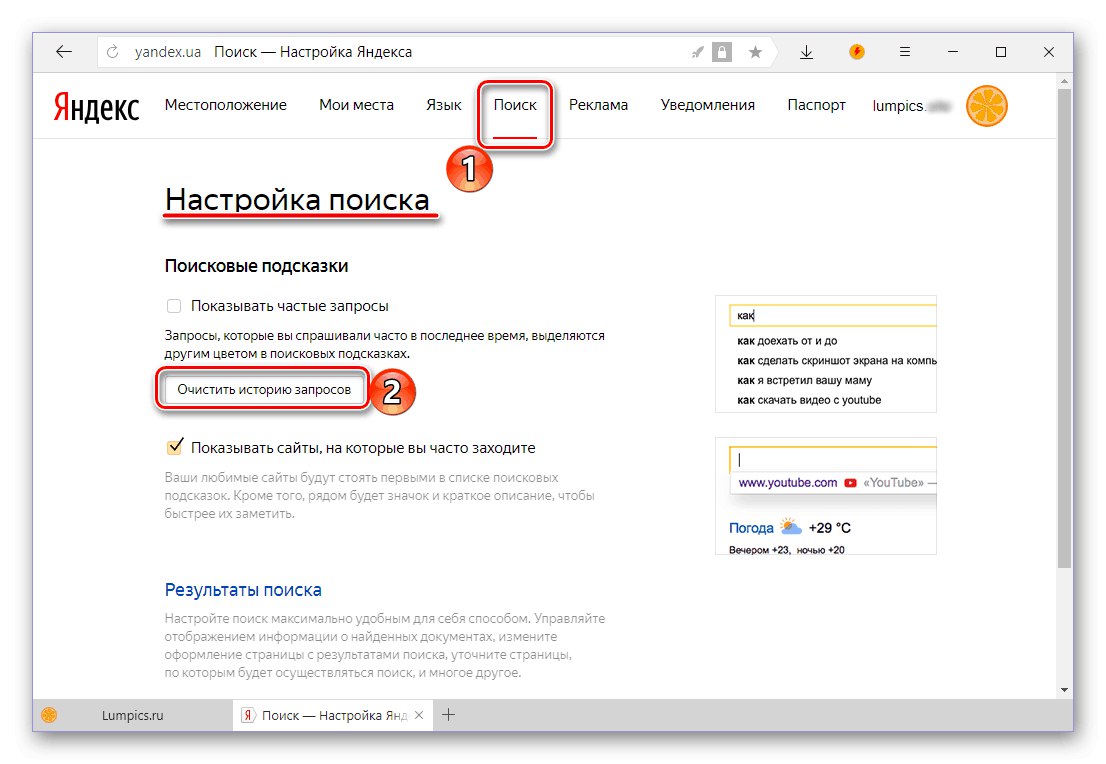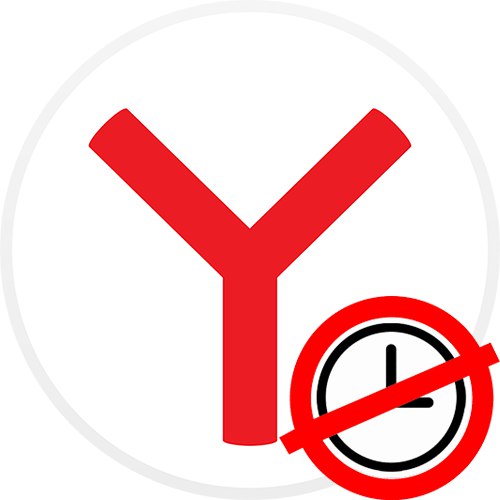
Zgodovino je nemogoče onemogočiti v nastavitvah namiznega brskalnika Yandex, namenjenega povprečnemu uporabniku! Za uvedbo takšne prepovedi obstajajo le rešitve.
1. možnost: Uporaba predlog upravnih pravil
Imajo Spletni brskalnik Yandex obstaja različica za organizacije, ki je nameščena na delovnih računalnikih in jo upravlja sistemski skrbnik. To stori s predlogami, ki so na voljo v ločenih datotekah. Prenesite jih le z uradnega spletnega mesta, jih shranite v potrebne mape in nato v vgrajenem urejevalniku Windows nastavite onemogočanje zgodovine. Omeniti velja, da te datoteke nikakor ne bodo motile delovanja brskalnika in so kljub prvotnemu namenu v celoti združljive z njegovo običajno različico.
Pojdite na stran za podporo Yandexu, da prenesete datoteke za uvajanje brskalnika
- Zgornja povezava vas bo pripeljala do spletnega mesta Yandex z navodili za uvedbo (upravljanje) poslovne različice brskalnika, v kateri boste našli potrebne podatke za prenos - datoteke ".Admx" in ".Adml"... Kliknite vsak od teh naslovov, da jih prenesete. Yandex sam brskalnik v obliki ".Msi" ni potrebe po prenosu.
- Odprite mapo
C: WindowsPolicyDefinitionsin datoteko "YandexBrowser.admx" dal tja. Če "Vodnik" morali boste podeliti skrbniške pravice, kliknite "V REDU"... mapa "YandexBrowser.adml" premakni v ugnezdeni v "PolicyDefinitions" mapo "Ru-RU". - Kliknite tipkovnico Win + R in piši tja
gpedit.msc, potrditev dejanja s ključem Enter. - V oknu, ki se odpre, razširite zavihke enega za drugim "Upravne predloge" > Yandex.
- Kliknite mapo, ki se prikaže "Yandex brskalnik" in v glavnem delu okna poiščite element "Onemogoči shranjevanje zgodovine brskalnika"... Dvokliknite nanj, da ga odprete.
- Postavite točko v državo "Vključeno", preberite tudi opis parametra, kako deluje.
- Preizkusite zgodovino shranjevanja tako, da odprete in zaprete več spletnih mest. Upoštevajte, da tudi če je zgodovina onemogočena, je element menija "Zgodovina" > "Nedavno zaprto" še vedno beleži statistiko, čeprav se elementi nato ne prikažejo v zgodovini.
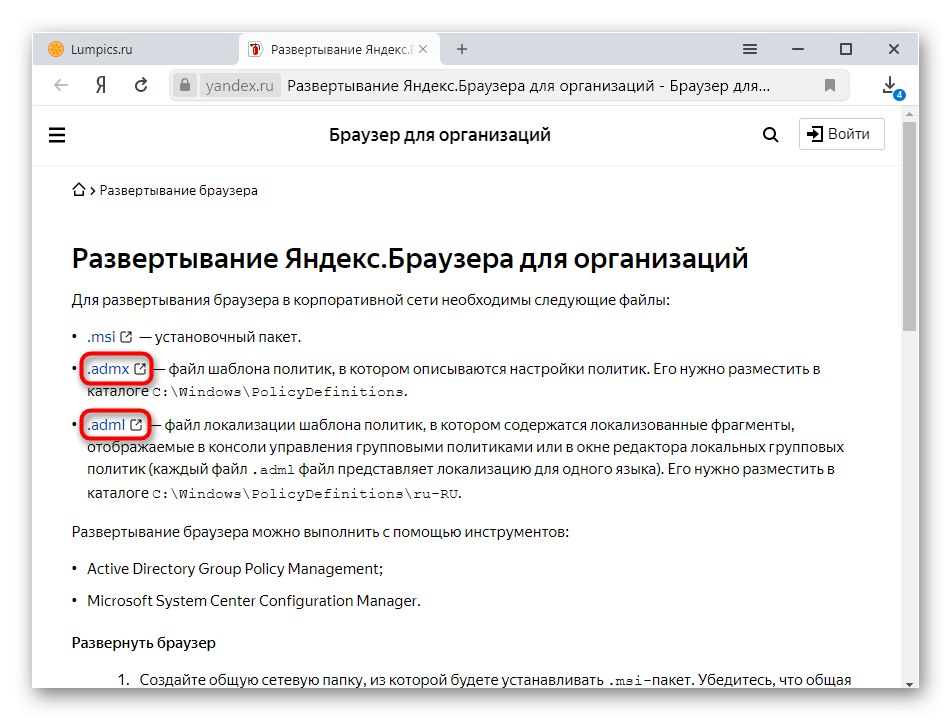
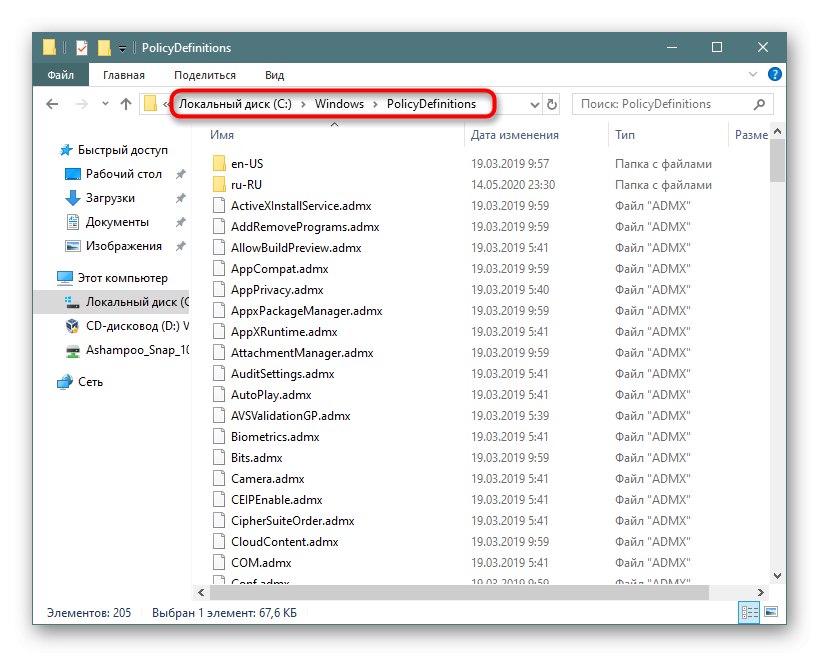
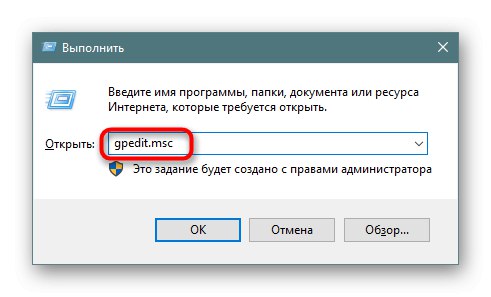
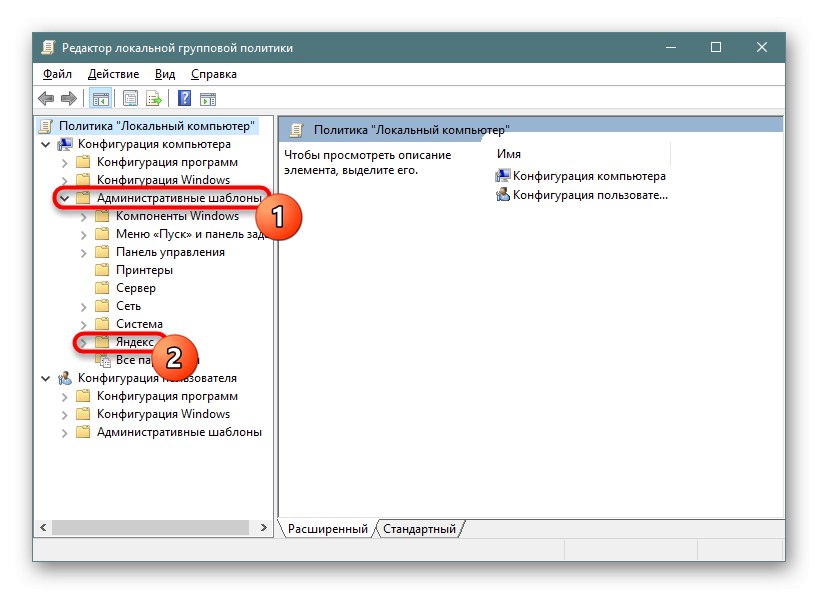
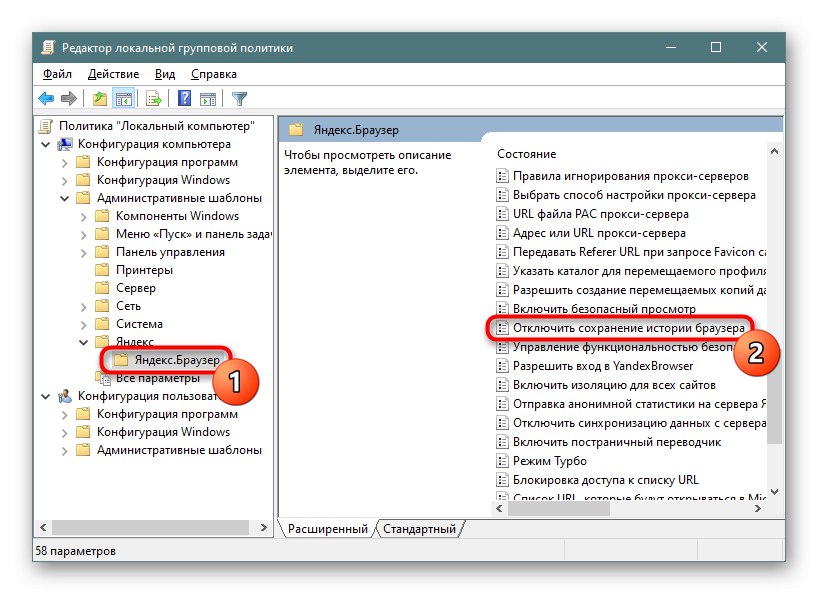
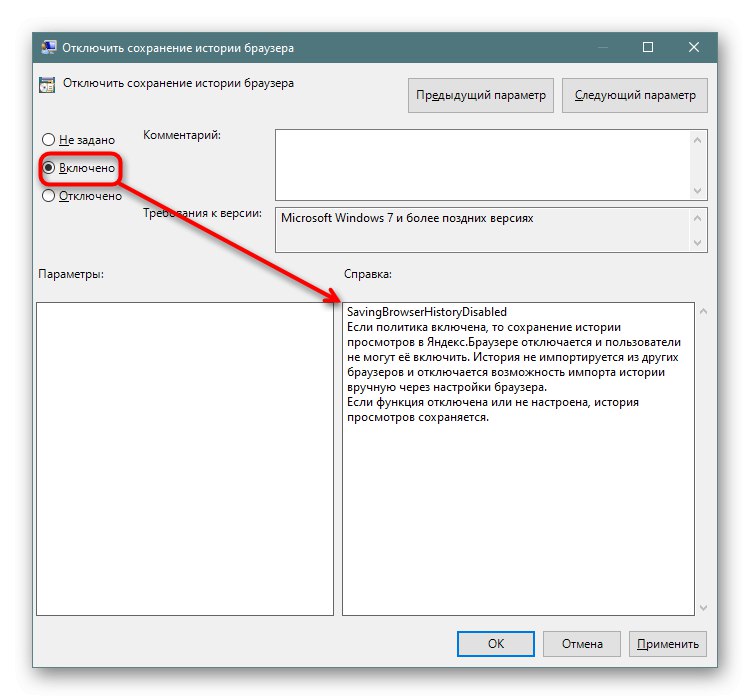

Po prekinitvi povezave trenutna zgodovina nikamor ne izgine - ne pozabite vstopiti in jo izbrisati sami.
Več podrobnosti: Brisanje zgodovine v brskalniku Yandex
2. možnost: Namestite razširitev
Alternativna metoda, ki je manj zanesljiva od prejšnje, vendar je veliko lažja za izvedbo, je uporaba posebne razširitve. Slaba stran tega pristopa je, da včasih dodatki prenehajo delovati, zato lahko na trgu najdete veliko podobnih možnosti. V našem primeru bo uporabljena razširitev History Disabler, vendar imate pravico izbrati katero koli drugo iz Googlove spletne trgovine, če ta v prihodnosti ne bo več pomembna. Ko iščete razširitve, je dovolj, da vnesete nekaj, na primer "onemogoči zgodovino" ali "izključi zgodovino".
Odprite stran Onemogoči zgodovino v Googlovi spletni trgovini
- Odprite zgornjo povezavo in kliknite "Namesti"... Opozarjamo vas, da so razširitve iz spletne trgovine Google popolnoma združljive z brskalnikom Yandex.
- Potrdite namestitev.
- Po namestitvi se odpre okno s funkcijskim načinom, ki ga ni treba spreminjati. Poleg tega lahko samo označite prepoved shranjevanja zgodovine prenosov datotek. Razširitev nima gumba, prikazanega na desni strani naslovne vrstice, prav tako ni drugih nastavitev. Zdaj torej preverite, ali se zgodovina beleži, ne pozabite pa tudi tukaj 1. možnost, seznam nedavno zaprtih zavihkov bo še vedno shranjen. Vendar se v glavni zgodbi ne bodo odražale.
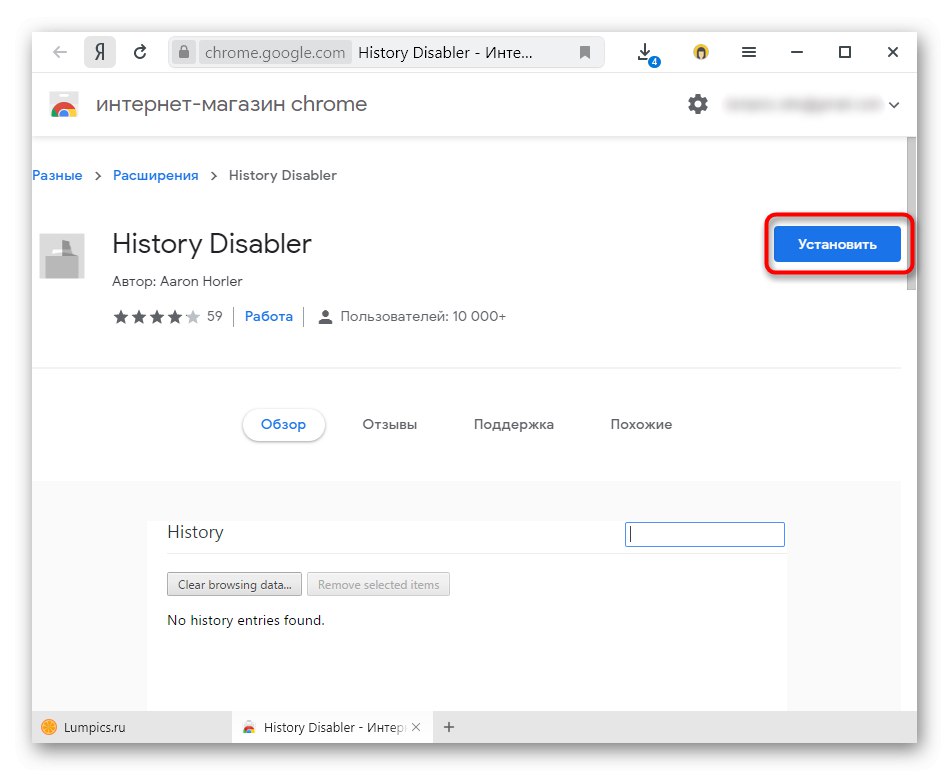
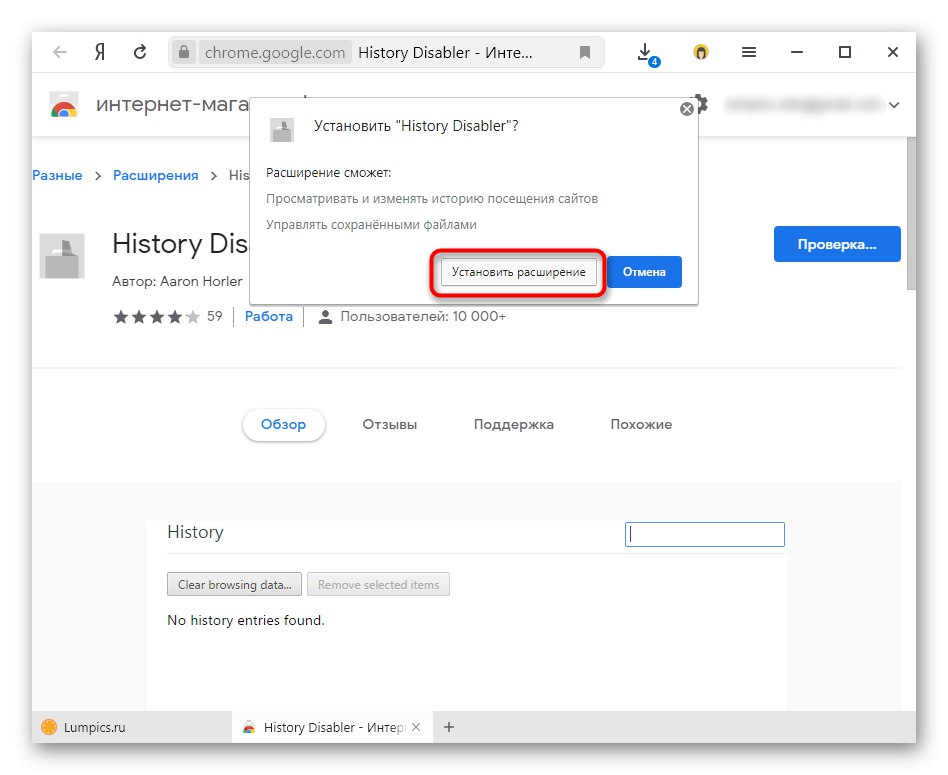
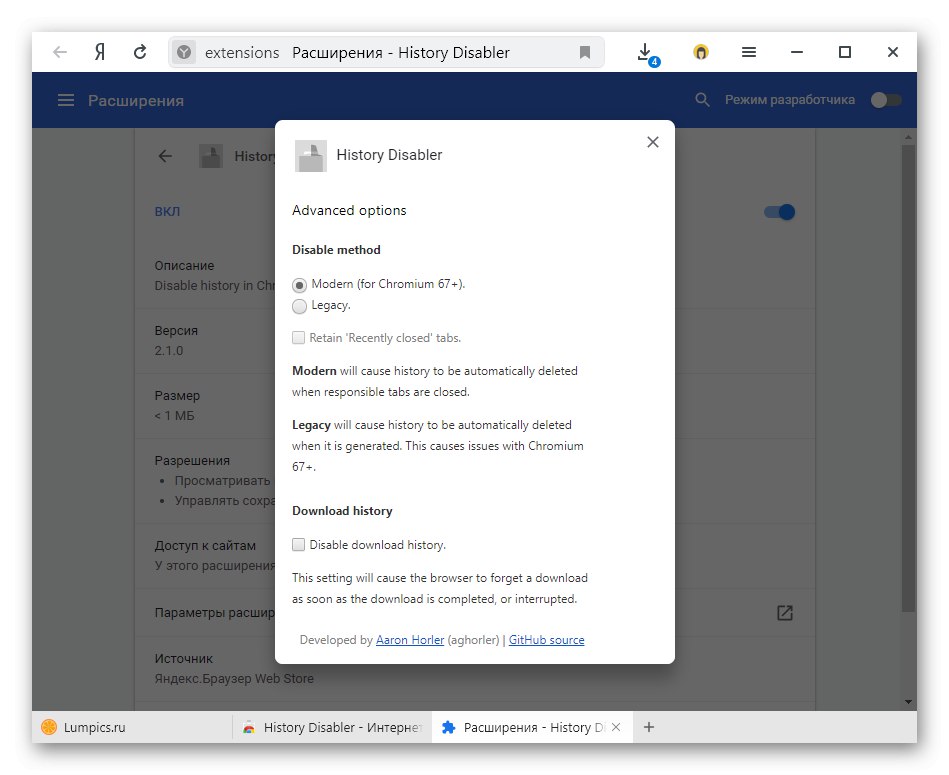
Ta razširitev ne vpliva na prisotnost predhodno shranjene zgodovine.
3. možnost: Mobilna aplikacija
Po drugi strani pa je v brskalniku Yandex na pametnih telefonih prisotna možnost onemogočanja sledenja zgodovini, za to pa je dovolj, da spremenite ustrezno funkcijo v nastavitvah.
- Dotaknite se gumba "Meni" in pojdi na "Nastavitve".
- Poiščite blok tukaj "Zaupnost" in tapnite linijsko stikalo "Ohrani zgodovino"... Takoj lahko uporabite spodnji element "Počisti podatke", se znebite prej shranjenih vnosov.
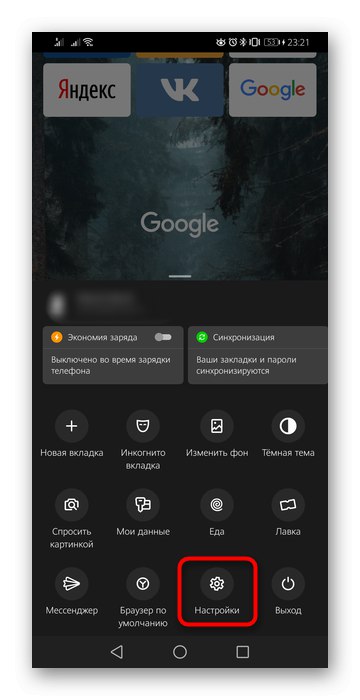
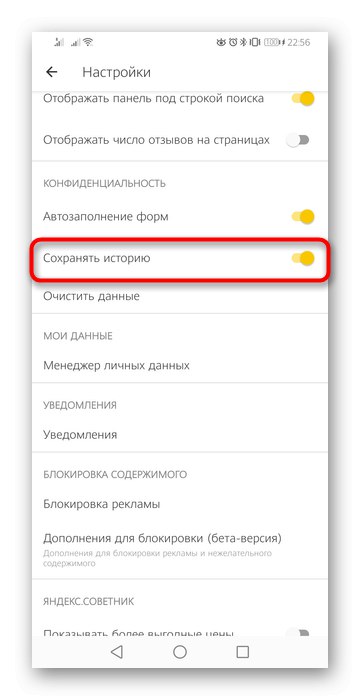
Ne pozabite, da lahko uporabite tudi način brez beleženja zgodovine, ki ne shranjuje nobene zgodovine, piškotkov ali predpomnilnika! Ta način je na voljo v kateri koli različici Yandexa in bo dober izhod iz situacije za tiste, ki so bistvenega pomena, da ne shranijo le dela zgodovine. Za več podrobnosti o njem in njegovi vključitvi preberite spodnje povezave.
Več podrobnosti:
Način brez beleženja zgodovine v brskalniku Yandex
Omogočanje načina brez beleženja zgodovine v brskalniku Yandex v pametnem telefonu Android
Onemogočite zgodovino iskanja v brskalniku Yandex
Poleg zgodovine obiskanih strani se vse zahteve uporabnika shranijo v obliki nasvetov, ki se prikažejo ob novih uporabah iskalnika. Če vas motijo, jih onemogočite tako, da sledite drugim navodilom na naši spletni strani.
Več podrobnosti: Brisanje zgodovine poizvedb v iskalni vrstici Yandex